Excel-MONAT-Funktion
Wenn Sie die Monatszahl aus einem Datumsformat in Excel extrahieren möchten, kann Ihnen die MONAT-Funktion dabei helfen. Dieses Tutorial behandelt die Formelsyntax und die Verwendung der MONAT-Funktion in Excel.
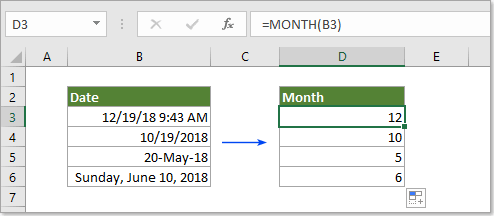
Beschreibung der MONAT-Funktion
Beschreibung der MONAT-Funktion
Die Microsoft Excel MONAT-Funktion extrahiert den Monat aus einem Datum und zeigt ihn als ganze Zahl von 1 bis 12 an (1 steht für Januar und 12 für Dezember).
Syntax der MONAT-Funktion
=MONAT(Seriennummer)
Argumente der Syntax
- Seriennummer sollte ein gültiges Datum sein, aus dem Sie den Monat extrahieren möchten.
1) Direkter Bezug auf eine Zelle, die das Datum enthält: =MONAT(B3).
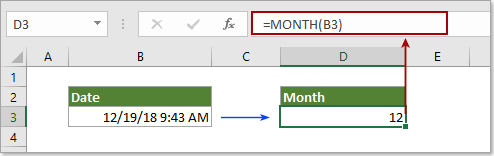
2) Direkte Eingabe des Datums als Textzeichenfolge, die in Anführungszeichen gesetzt werden muss: =MONAT("23-Aug-2012").
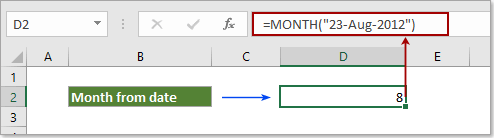
3) Direkte Eingabe des Datums als Seriennummern: =MONAT(43424) (43424 steht für das Datum 20.11.2018).
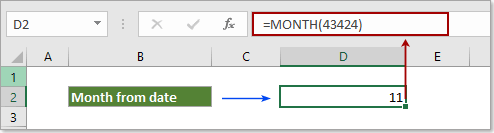
4) Direkte Eingabe des Datums als Ergebnis einer Formel: =MONAT(DATUM(2018,12,19)).
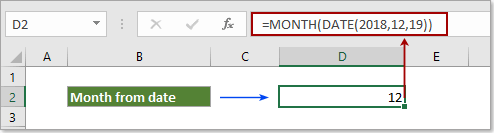
Beispiel der MONAT-Funktion
Der folgende Screenshot zeigt einige Beispiele zum Extrahieren von Monaten aus Datumsangaben.
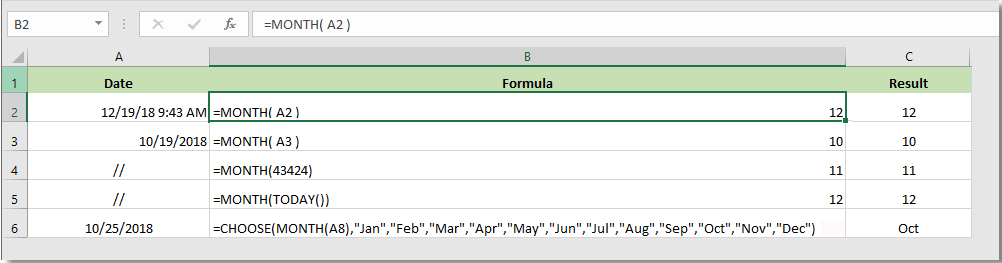
Ergebnisse:
| Datum | Formel | Beschreibung | Ergebnis |
| 19.12.18 9:43 AM | =MONAT(A2) | Die Seriennummer ist ein gültiges Datums-/Zeitformat | 12 |
| 12/19/2018 | =MONAT(A3) | Die Seriennummer enthält kein Zeit-Element | 12 |
| // | =MONAT(43424) | Die Seriennummer ist ein gültiges Zeitformat | 11 |
| // | =MONAT(HEUTE()) | Die Seriennummer ist ein ungültiges Datums-/Zeitformat | 12 |
| 10/25/2018 | =WAHL(MONAT(A1),"Jan","Feb","Mär","Apr","Mai", "Juni","Juli","Aug","Sept","Okt","Nov","Dez") | Die Seriennummer entspricht Dezimalzahlen | Okt |